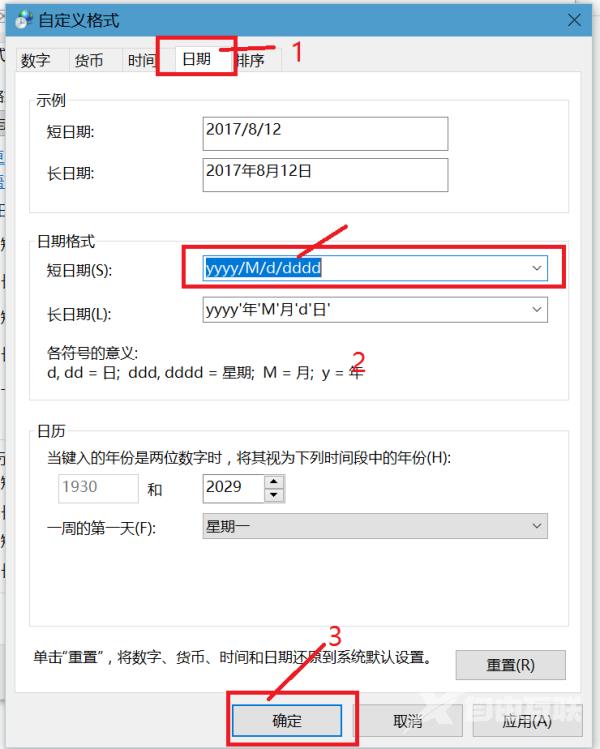通常我们win10电脑任务栏右下角显示时间和日期,但是并不会显示出具体是星期几,很多用户想要将日期和星期几都显示出来,但是不知道应该如何设置,我们需要通过控制面板来进行
通常我们win10电脑任务栏右下角显示时间和日期,但是并不会显示出具体是星期几,很多用户想要将日期和星期几都显示出来,但是不知道应该如何设置,我们需要通过控制面板来进行调整,那么本期的win10教程就来和广大用户们分享完整操作步骤,希望今天纯净之家带来的内容可以给更多人带来帮助解决问题。
win10如何设置显示星期几?
1、打开控制面板(查看方式设置类别)更改日期、时间或数字格式。
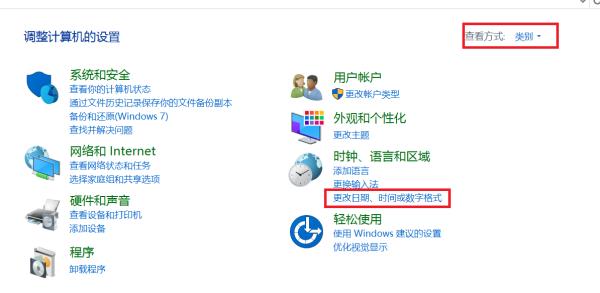
2、点击其他设置。
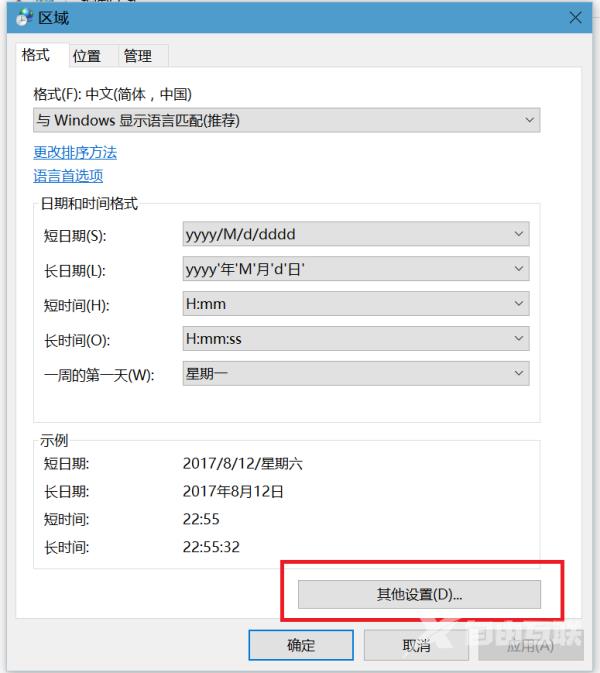
3、在日期选项卡下,将短日期用键盘改成yyyy/M/d/dddd确定。